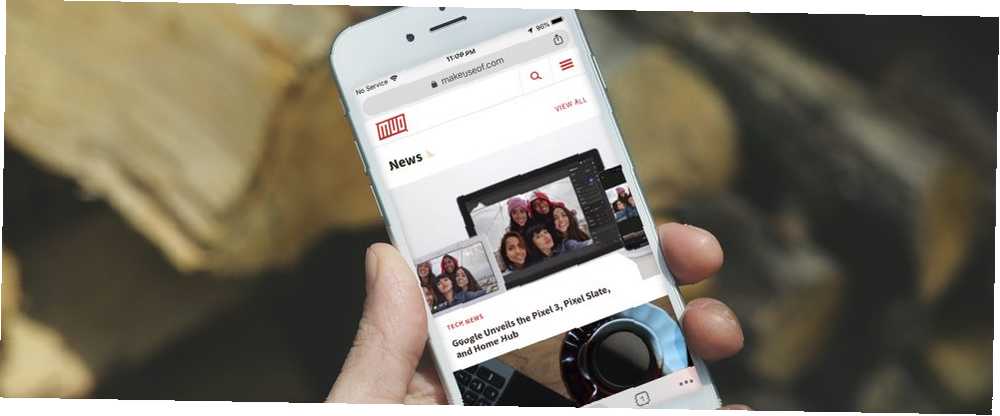
Owen Little
0
3481
638
Si ha cambiado de Safari a Chrome en su iPhone, encontrará que el diseño es bastante diferente al que está acostumbrado. No es difícil orientarse en Chrome, pero de todos modos los siguientes consejos serán útiles..
Nota: La barra de herramientas de Chrome aparece en la parte inferior en modo vertical y en la parte superior en modo horizontal. Usamos el modo retrato a continuación.
1. Agregar páginas web a la lista de lectura
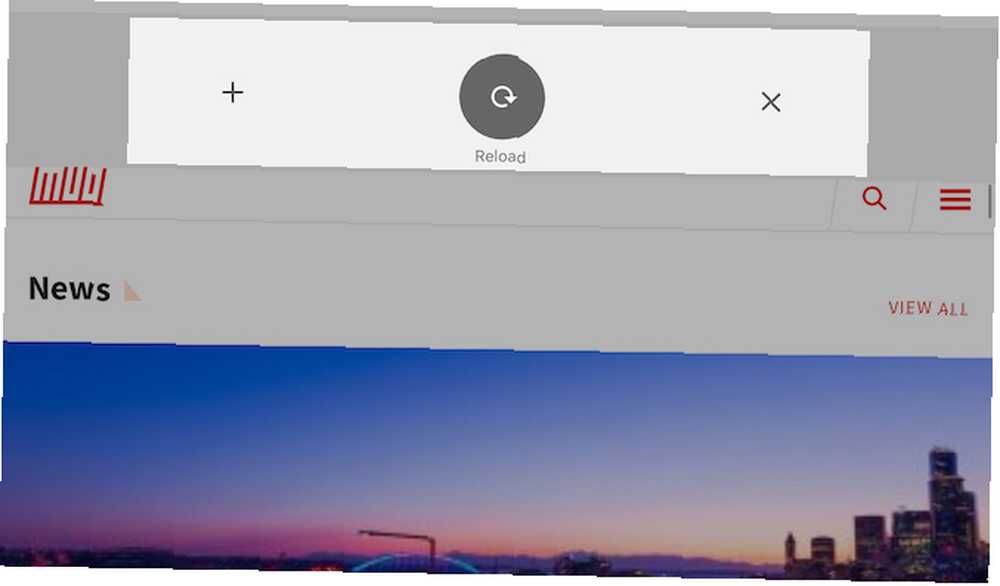
Chrome hace que tus acciones de navegador más utilizadas sean indoloras con los gestos. Cambiar pestañas es tan fácil como deslizar hacia adelante y hacia atrás por la barra de direcciones.
(Si desea saltar a una pestaña específica, deberá usar la vista de tarjeta o el botón de cambio de pestaña oculto detrás del icono de número en la barra de herramientas. Ese número se refiere al número de pestañas abiertas).
Para volver a cargar una página web, todo lo que tiene que hacer es desplegar la página y soltarla cuando Recargar Se muestra el botón. Ver el Nueva pestaña y Cerrar pestaña botones al lado de Recargar? En su lugar, puede seleccionarlos con este gesto deslizando el dedo hacia la izquierda o hacia la derecha antes de soltar el dedo..
También tienes la opción de deslizarte por el historial de una pestaña activa. Deslice el dedo desde el borde izquierdo de la pantalla para retroceder una página y desde el borde derecho si desea avanzar.
Por cierto, aquí te explicamos por qué deberías usar gestos del navegador en primer lugar.
3. Busque con su voz
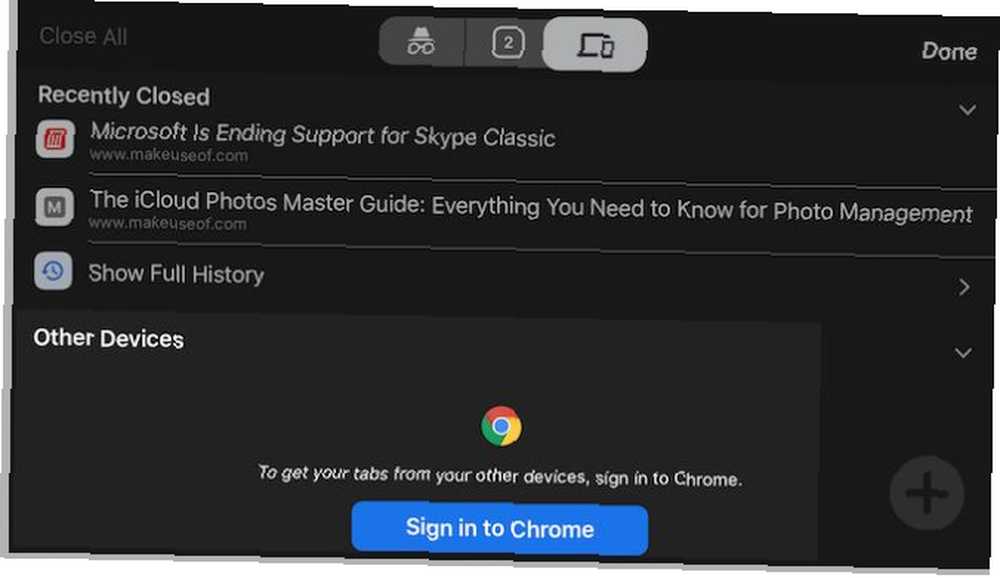
Si ingresa el selector de pestañas y desliza hacia la izquierda Pestañas recientes En la sección, encontrará una lista de las pestañas que cerró recientemente. Y debajo de esta lista, verás todas las pestañas que tienes abiertas en otros dispositivos.
Para ver el contenido de la segunda lista, deberá iniciar sesión en Chrome con sus credenciales de Google; verá un mensaje para hacerlo. Esta lista es útil cuando está lejos de su computadora de escritorio o portátil y desea acceder rápidamente a una pestaña que estaba viendo en ese dispositivo.
También puedes acceder a Pestañas recientes sección de una segunda ubicación: la Mas opciones menú.
7. Use acciones táctiles 3D
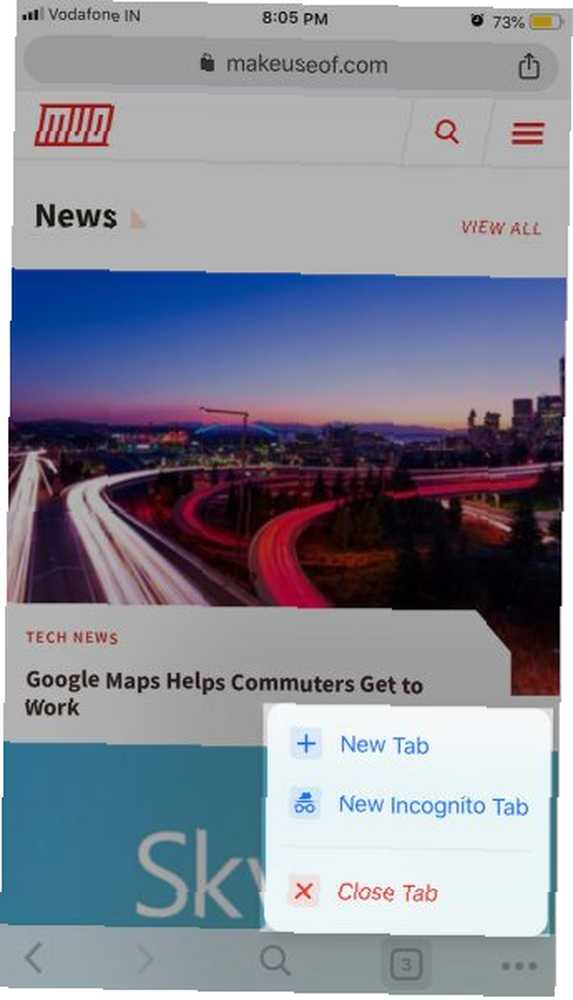
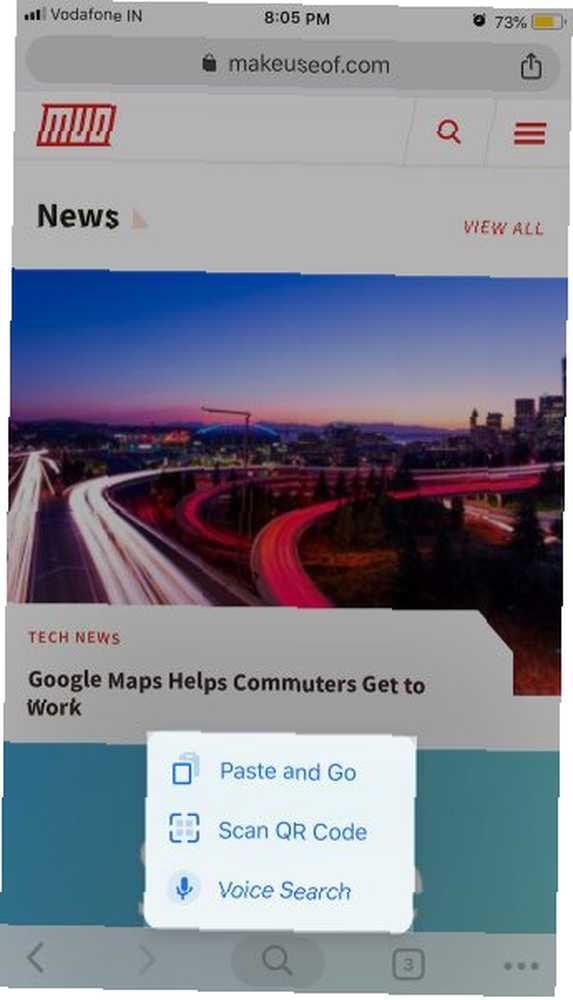
Si su teléfono es compatible con 3D Touch, puede “pulsación larga” su camino a algunas acciones importantes.
Para empezar, abra una nueva pestaña (incluso una de incógnito) o cierre la activa presionando con fuerza el botón de cambio de pestaña en la barra de herramientas.
Ahora intenta presionar el Mas opciones botón. Cuando lo haga, puede deslizar el dedo hacia arriba y hacia abajo en el menú para resaltar cualquier opción y luego soltar el dedo para seleccionarlo..
Presionando el Buscar botón en la barra de herramientas le da acceso rápido a la Búsqueda por voz y Escanear código QR opciones.
¿Desea pasar de la pestaña actual a una página que visitó anteriormente? Presione la flecha izquierda (o el atrás botón) en la barra de herramientas para revelar el historial de la pestaña y luego toque la página web que necesita. Del mismo modo, presione la flecha derecha y seleccione una entrada para avanzar.
También puedes presionar el Compartir botón en la barra de direcciones para revelar Dupdo y Pegar y listo opciones.
Chrome vs. Safari en iPhone: ¿Por qué no ambos??
Las guerras de los navegadores no tienen sentido. No hay una regla que diga que debes apegarte a un navegador. Si decides usar Chrome y Safari, querrás dominar ambos. Si está considerando otra opción, eche un vistazo a nuestra comparación de navegadores de iPhone ¿Cuál es el mejor navegador para iPhone? 7 aplicaciones comparadas ¿Cuál es el mejor navegador para iPhone? 7 Apps Compared Safari es un buen navegador para iPhones, pero no es la única opción. Mira los mejores navegadores iOS para algo mejor. .
Además de estos consejos de Chrome, no se pierda estos consejos esenciales de Safari para usuarios de iPhone 15 Consejos y trucos esenciales de Safari iOS para usuarios de iPhone 15 Consejos y trucos esenciales de Safari iOS para usuarios de iPhone Una sorprendente cantidad de acciones útiles en Safari en iOS están ocultos detrás de largas pulsaciones, gestos y 3D Touch. .











